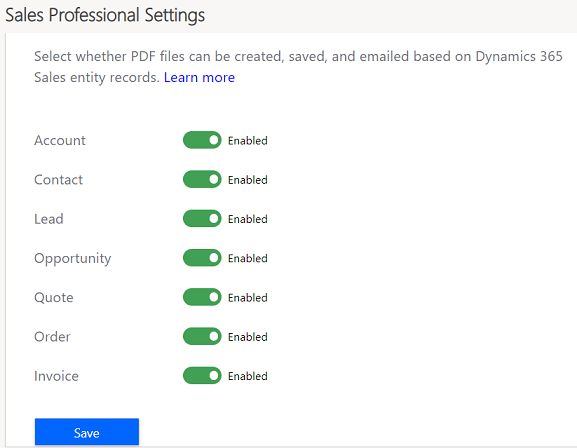Bật hoặc tắt tính năng tạo tệp PDF từ hồ sơ bán hàng
Cho phép người dùng của bạn tạo và chia sẻ các tệp PDF có giao diện chuyên nghiệp của bản ghi thực thể bán hàng với khách hàng.
Yêu cầu về giấy phép và vai trò
| Loại yêu cầu | Bạn phải có |
|---|---|
| Giấy phép | Dynamics 365 Sales Premium, Dynamics 365 Sales Enterprise hoặc Dynamics 365 Sales Professional Thông tin thêm: Giá bán Dynamics 365 |
| Vai trò bảo mật | Quản trị viên hệ thống Thông tin thêm: Vai trò bảo mật được xác định trước cho Bộ phận bán hàng |
Bật hoặc tắt tính năng tạo tệp PDF
Chức năng tạo tệp PDF cho phép người dùng tạo tệp PDF ngay trong bản ghi Dynamics 365. Khả năng tạo tệp PDF được hỗ trợ cho các thực thể sau: Tài khoản, Người liên hệ, Khách hàng tiềm năng, Cơ hội, Báo giá, Đơn đặt hàng và Hóa đơn, trên cả ứng dụng web và thiết bị di động. Bạn có thể chọn các thực thể mà bạn muốn cho phép tạo PDF.
Tùy thuộc vào giấy phép Dynamics 365 Sales mà bạn có, hãy chọn một trong các tab sau để biết thông tin cụ thể:
Quan trọng
Với bản phát hành 2020 đợt 2, khả năng tạo PDF được nâng cao để hỗ trợ tất cả các thực thể tùy chỉnh. Các cải tiến PDF chỉ giới hạn ở trải nghiệm web và không có sẵn trong ứng dụng dành cho thiết bị di động. Nếu bạn chưa chọn hoặc đang sử dụng Trung tâm bán hàng trên ứng dụng di động, bạn sẽ thấy trải nghiệm cũ.
Để bật hoặc tắt tính năng tạo PDF:
Ở góc dưới bên trái của màn hình, chọn Thay đổi khu vực
 rồi chọn Cài đặt ứng dụng.
rồi chọn Cài đặt ứng dụng.Trong sơ đồ trang web, hãy chọn Tổng quan và tìm kiếm Chuyển đổi sang PDF trong hộp tìm kiếm. Ngoài ra, bạn có thể chọn Công cụ tổ chức>Công cụ năng suất rồi chọn Chuyển đổi sang PDF.
Trên trang Chuyển đổi sang PDF , chọn thực thể mà bạn muốn bật khả năng tạo PDF.
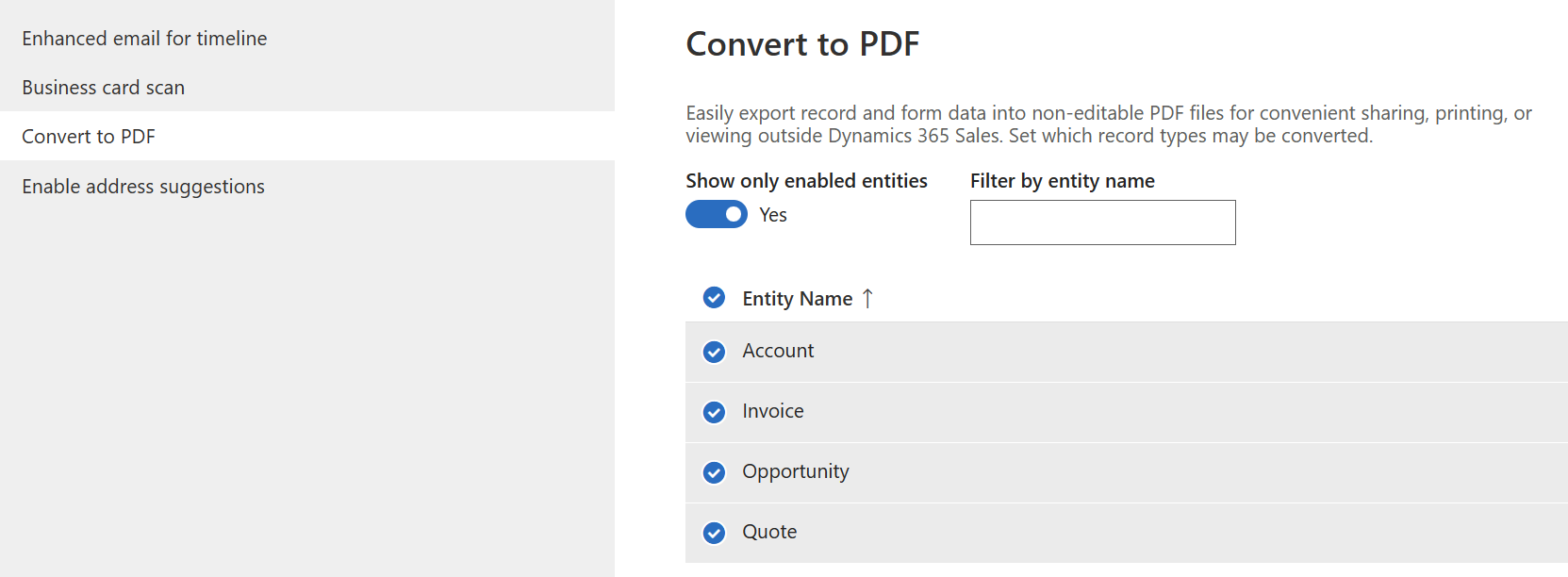
- Để chỉ xem các thực thể hiện được bật tính năng tạo PDF, hãy bật nút chuyển đổi Chỉ hiển thị các thực thể đã bật .
- Để lọc danh sách các thực thể và tìm một thực thể cụ thể mà bạn muốn kích hoạt tính năng tạo PDF, hãy sử dụng trường Lọc theo tên thực thể . Ví dụ: để bật tính năng tạo PDF trên thực thể Cơ hội, hãy nhập opp và bạn sẽ thấy danh sách tên thực thể được lọc để hiển thị tên thực thể bắt đầu bằng opp.
Chọn Lưu.
Chức năng tạo PDF được kích hoạt cho các thực thể đã chọn.Xem lại các mẫu dùng ngay và tạo mẫu mới theo yêu cầu của bạn. Để biết thêm thông tin, hãy xem Tạo và quản lý mẫu Word.
Lưu ý
Bạn không thể tạo tệp PDF cho một bản ghi thực thể nếu không có sẵn mẫu cho thực thể đó.
Sau khi bạn bật tính năng tạo PDF, người bán có thể tạo PDF, tải xuống máy tính cục bộ, lưu vào Dynamics 365 dưới dạng Ghi chú hoặc lưu vào SharePoint.
Quan trọng
- Nút Lưu vào SharePoint có sẵn cho người dùng khi SharePoint tích hợp được bật cho tổ chức của bạn và Quản lý tài liệu hộp kiểm được chọn trên trang thực thể. Nếu họ không nhìn thấy nút này, hãy đảm bảo tùy chọn tích hợp SharePoint và quản lý tài liệu được bật. Để biết thêm thông tin về hộp kiểm Quản lý tài liệu , hãy xem Bật hoặc tắt tùy chọn thực thể.
- Nút Lưu vào Dynamics có sẵn cho người dùng khi Ghi chú được bật cho thực thể chính. Nếu họ không nhìn thấy nút này, hãy đảm bảo rằng hộp kiểm Ghi chú (bao gồm Tệp đính kèm) được chọn trên trang thực thể trong Tùy chỉnh diện tích. Theo mặc định, ghi chú được bật trên tất cả thực thể ngoài hộp. Để biết thêm thông tin về hộp kiểm Ghi chú , hãy xem Các tùy chọn thực thể chỉ có thể bật được.
Không thể tìm thấy các tùy chọn trong ứng dụng của bạn?
Có ba khả năng như sau:
- Bạn không có giấy phép hoặc vai trò cần thiết.
- Quản trị viên của bạn chưa bật tính năng này.
- Tổ chức của bạn đang sử dụng một ứng dụng tùy chỉnh. Hãy kiểm tra với quản trị viên của bạn để biết chính xác các bước cần thực hiện. Các bước được mô tả trong bài viết này là dành riêng cho ứng dụng Trung tâm bán hàng và Sales Professional loại dùng được ngay.
Xem thêm
Phản hồi
Sắp ra mắt: Trong năm 2024, chúng tôi sẽ dần gỡ bỏ Sự cố với GitHub dưới dạng cơ chế phản hồi cho nội dung và thay thế bằng hệ thống phản hồi mới. Để biết thêm thông tin, hãy xem: https://aka.ms/ContentUserFeedback.
Gửi và xem ý kiến phản hồi dành cho